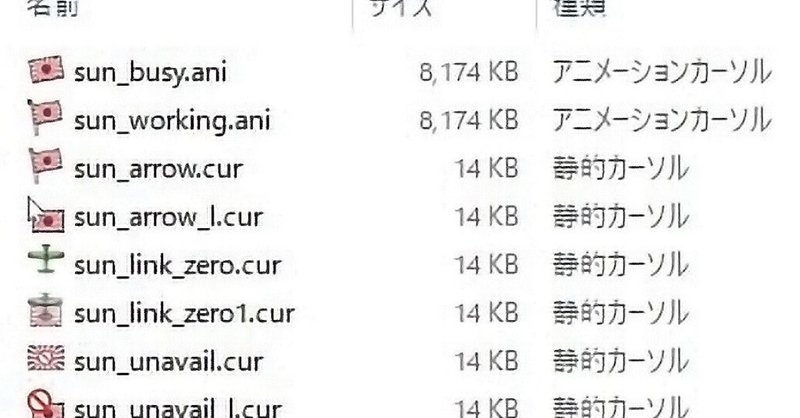
Windows10のマウスカーソルを旭日旗に変える方法(今なら無料)
じん@そこはダメ
です。よろしくお願いします!
早速ですが、デスクトップを華やかにしてみませんか?
在宅での作業や暇つぶしを少しでも楽しく、気分を良くして頂けたらと思います。
今回ご紹介するのは、旭日旗をあしらったマウスカーソル(ポインター)のセットです。(大日本帝國陸軍御國旗ver.)
※無料ダウンロードリンクは記事最下部にあります。
※注意事項とお知らせは必ずお読み下さい。

※Windows10のみで動作確認をしております。
※他のWindowsOSでの動作や操作は一部異なる場合があります。
※大きいサイズのアイコンには対応しておりません。
※現在お使いのカーソルと、若干反応するポイントがずれることもございます。
【同梱内容】
★マウスカーソルセット
・Sample.jpg(カーソルのサンプル画像等)
・アニメーションカーソル ×2
・カーソル ×22
・Install Normal.inf(通常バージョンインストール用ファイル)
・Install Attack.inf(特攻バージョンインストール用ファイル)
・CopyOnly.inf
・Readme.txt(このファイル 注意書き等)
※バージョンによる違いは後述。
【インストール手順】
特に問題のない方は読み飛ばして結構です。
セキュリティの警告などが不安な方は手動でインストールして下さい。
インストール中に管理者の権限が必要と警告が出た場合は続行を押して下さい。
1.最下部のダウンロードリンクから『旭日旗.zip』を任意のフォルダにダウンロードします
2.ダウンロードしたzipファイルを右クリックし、『全て展開』で解凍
3.解凍して出来た『旭日旗』フォルダの中からInstall ***.infファイルをダブルクリックで開く(または、右クリックしてインストールを選択)
4.セキュリティソフトの警告が出たら、開くを選択
5."このアプリがデバイスに変更を加えることを許可しますか”と聞かれたら”はい“を選択
※インストーラーを使用せずにファイルを手動でコピーまたは、Copy All.infからファイルをコピーして個別にカーソルを設定することも可能です。
※途中、管理者の権限が必要と警告が出た場合は続行を押して下さい。
※インストーラーでは、カーソル用のフォルダにカーソルファイルをコピーし、情報をレジストリに登録します。
※インストーラーからインストールする場合のカーソルファイルの指定コピー先は『%Systemroot%\Cursors\旭日旗』です。
(通常は『C:\WINDOWS\Cursors\旭日旗』になります)
このページの内容もReadme.txtファイルとして同じフォルダにコピーされます)
【設定手順】
分かる方は飛ばして下さい
★マウスのプロパティの開き方
①・②の方法どちらでも構いません。
①デスクトップ画面で右クリック⇒個人用設定⇒テーマ⇒マウスカーソル
②コントロールパネル⇒ハードウェアとサウンド⇒デバイスとプリンター⇒マウス
※コントロールパネルの出し方がわからない方は、『Windowsキー+Pause』でシステムを表示し、左上のコントロールパネルホームから操作するか、画面左下のスタートボタンからWindowsシステムツールより起動して下さい。
★マウスのプロパティ・デザインの変更の仕方
※デザイン変更前に、現在のデザインを記憶しておく事をおすすめします。
(例:Windows 標準 (システム設定))
開いたマウスのプロパティから
⇒ポインター⇒デザイン⇒旭日旗⇒適用⇒OK
※『選択した登録名は既に使用されています。元の設定を置き換えますか?』と出ることがありますので、同じ名前のデザインを作成した記憶がなければ『はい』を、名前を変更したい場合は『いいえ』にして、デザインを『名前を付けて保存』して下さい。
画面が何度かちらついた後、マウスカーソルが変更されます。
【バージョンによる違い】
★Install Normal.inf(通常版)
概ねWindows標準のカーソルに旭日旗をあしらったようなデザインのセットです。
★Install Attack.inf(特攻版)
通常版との違い
・リンクの手のアイコンが零式艦上戦闘機+旭日旗に!
・利用禁止の禁止マークが旭日旗の中心に!※1
・通常の矢印が旗竿、竿頭付きの旭日旗のみに!※2
※1:禁止マークが小さくなり見にくくなる可能性があります。
※2:バックグラウンドで作業中のアニメーションカーソルと区別が付きにくいかもしれません。
★Copy All.inf
全てのカーソルファイルのコピーのみを行います。
デザインの設定は、マウスのプロパティより手動で行って下さい。
★一部設定を変更、または全て手動で設定する場合
上記では使用されないカーソルもいくつか同梱されており、マウスのプロパティのデザインより個別に設定することで変更が可能です。
どの状態でどのカーソルを利用するか自由に選択可能です。
※良く分からない方は、上記3つの***.infファイルを全てインストールして下さい。逆に、良く分かる方はお好きなファイル名やデザイン名などに変更してご利用下さい。
【アンインストール方法】
カーソルが不要になった場合は手動でファイルを削除して頂く必要があります。
※順番を間違えるとエラーメッセージが何度か出て面倒なので、『デザイン』の削除を先に行ってから『旭日旗』のフォルダを削除下さい。
上記の『マウスのプロパティ』の『デザイン』で『旭日旗(通常)』または『旭日旗(特攻)』を選択し削除した上で、カーソルが保存されているフォルダをフォルダごと削除して下さい。(一般的には『Windows\Cursor\旭日旗』のフォルダ)
※デザインを削除しただけでは、カーソルファイルは削除されません。
デザインを削除した後は、新たなデザイン(例:Windows 標準 (システム設定))を設定して下さい。
※途中、管理者の権限が必要と警告が出た場合は続行を押して下さい。
※【注意事項】
・Windws10のみ3台のPCで動作確認を行っておりますが、動作保証は致しません。
・ご自身のパソコン以外にインストールする場合は、必ず所有者の許可を得て下さい。
・再配布はオリジナル・改変ともにご遠慮願います。改変は、ご自身でお使いになる場合は自由です。(作成方法を後日紹介予定)
・知人・友人等にこのカーソルを紹介する場合は、このnoteのURLを紹介し、下記のリンクからダウンロードして頂くようご理解願います。
・YouTubeなどの動画配信等でカーソルが映った状態を公衆送信する場合はご一報下さい。
・不具合等ございましたら、ご遠慮無くお申し出下さい。
・皆様の反響次第で大きなサイズや新しいデザインへの創作意欲も変わってきますので、上記の旨、宜しくご協力よろしくお願いいたします。
【重要】◎お知らせ◎【必読】
無料で配布しておりますが、この記事や旭日旗マウスカーソルを気に入って頂けましたら、是非下記『サポートをする』よりいくらでも、何回でもいつでも構いません(笑)ので、ご支援していただけると助かります。
その他にも、記事をTwitterやFacebook等SNSで共有していただいたり、いいねやコメントをしたりして応援していただくことも、もちろん歓迎です!
※Windows10以外での動作確認や、誤字脱字等のご指摘もお待ちしております。
また、配布主(じん@そこはダメ)はSNSなどを通じ、情報発信を行っております。
今後も、vTuber経験を元にした小技やあの国この国のお話などを発信して参りますので、何卒宜しくお願いいたします。
Twitter @Jin_Sokodame
YouTube Channel 【そこはダメ】
https://www.youtube.com/channel/UCmV28zhPOQpoBM3-yMdNPuA
総合案内『じんの部屋』 https://bit.ly/3ccjCdW
※寄付・カンパ・支援・サポート大歓迎!
↓↓↓↓↓無料ダウンロードして常に旭日旗を振りましょう!↓↓↓↓↓
ご賛同、ご協力いただける方は、是非ご支援いただけると嬉しいです。こちらでの活動は有志の方の支援により成り立って行きますので、より良い活動のため何卒よろしくお願い申し上げます。
